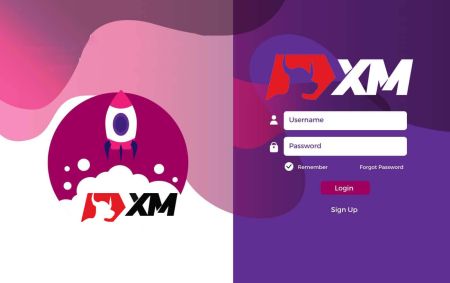Як зареєструватися та увійти в обліковий запис на XM
Після того, як ваш обліковий запис створено, вхід дозволяє керувати своїми торгами, переглядати інформацію про обліковий запис та використовувати розширені торгові функції XM. У цьому посібнику ми проведемо вас по всьому процесу зареєнства та входу у ваш обліковий запис XM, забезпечуючи плавний досвід, коли ви починаєте свою торгову подорож.
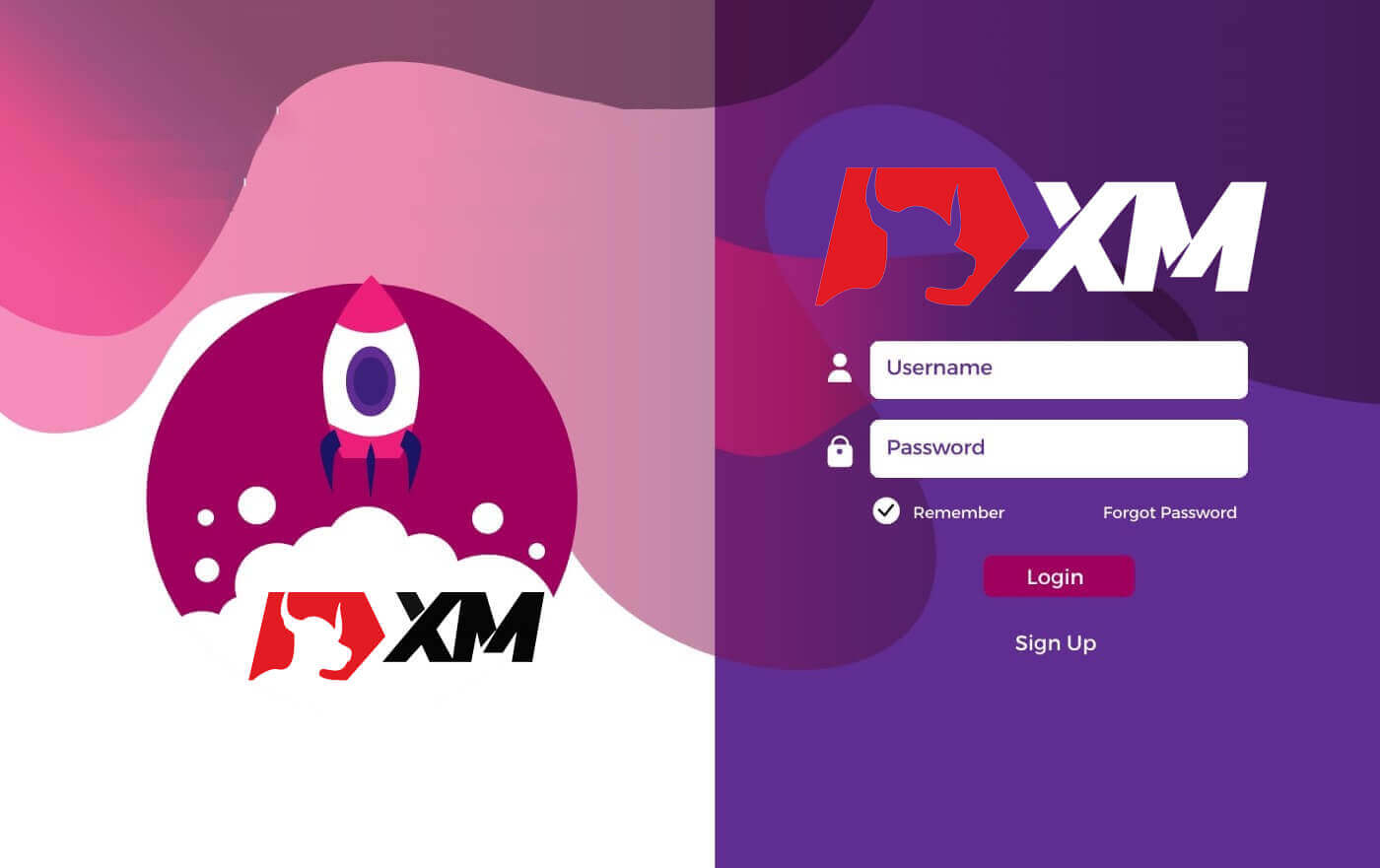
Як зареєструвати обліковий запис на XM
Як зареєструватися
1. Перейдіть на сторінку реєстрації
Спочатку ви повинні отримати доступ до порталу брокера XM, де ви можете знайти кнопку для створення облікового запису.Як бачите, в центральній частині сторінки є зелена кнопка для створення облікового запису.
Відкриття рахунку абсолютно безкоштовне.
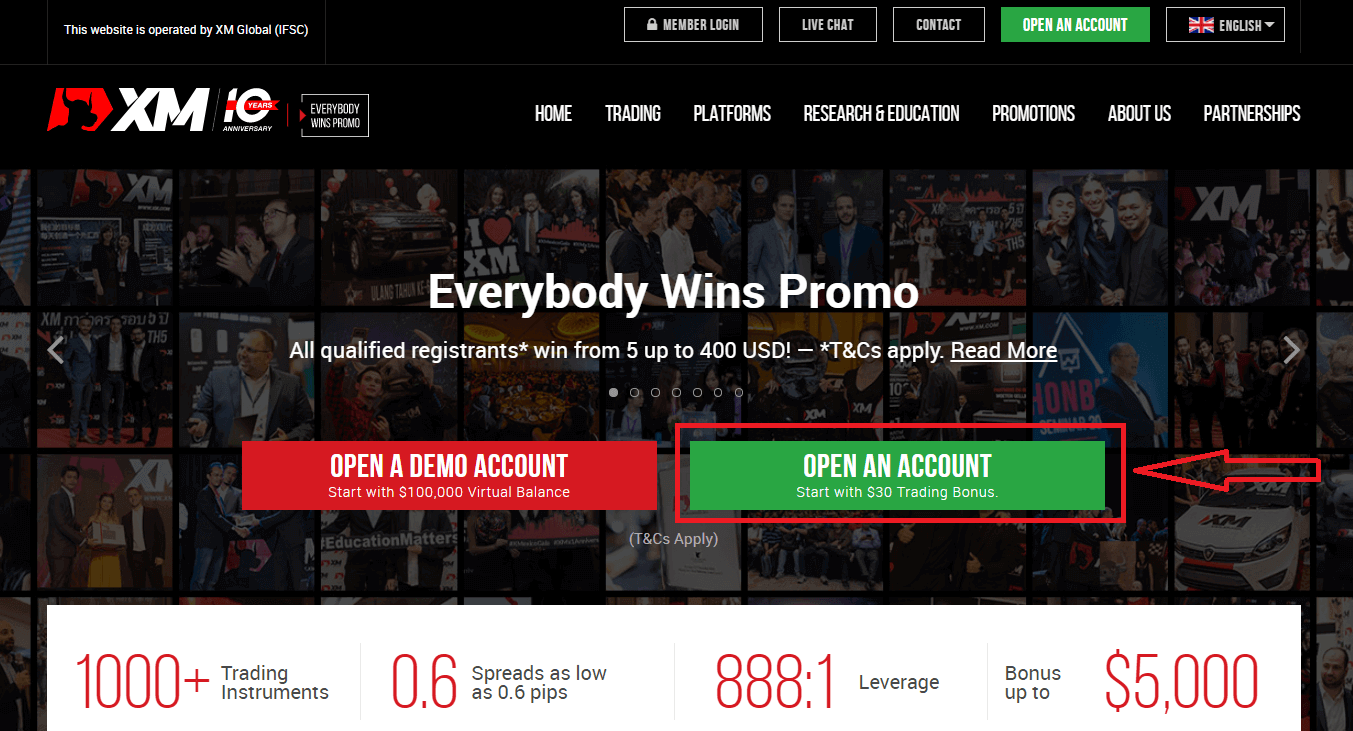
Онлайн-реєстрація в XM може зайняти лише 2 хвилини.
2. Заповніть обов'язкові поля
Там вам потрібно буде заповнити форму з необхідною інформацією нижче.
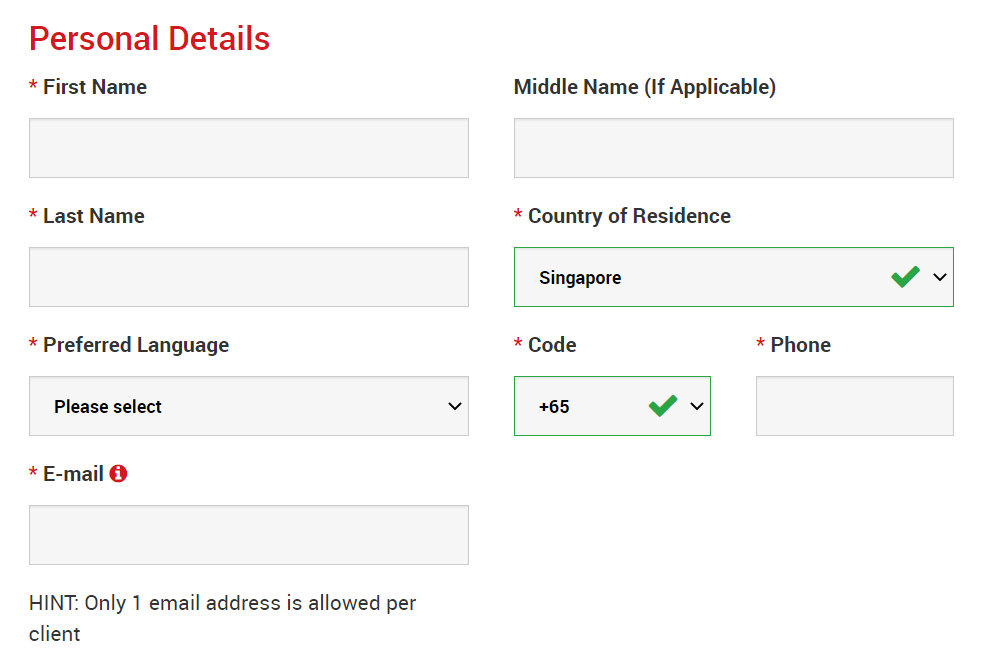
- Ім'я та Прізвище
- Вони відображаються у вашому документі, що посвідчує особу.
- Країна проживання
- Країна, у якій ви проживаєте, може впливати на типи облікових записів, рекламні акції та інші відомості про послуги, доступні вам. Тут ви можете вибрати країну, в якій ви зараз проживаєте.
- Бажана мова
- Налаштування мови також можна змінити пізніше. Вибравши свою рідну мову, з вами зв’яжуться співробітники служби підтримки, які розмовляють вашою мовою.
- Номер телефону
- Вам може не знадобитися телефонувати в XM, але вони можуть зателефонувати в деяких випадках.
- Адреса електронної пошти
- Переконайтеся, що ви ввели правильну електронну адресу. Після завершення реєстрації для всіх комунікацій і входів у систему буде потрібна ваша електронна адреса.
Зверніть увагу: для кожного клієнта дозволена лише одна електронна адреса.
У XM ви можете відкрити кілька облікових записів, використовуючи одну адресу електронної пошти. Кілька електронних адрес для одного клієнта не допускаються.
Якщо ви вже є власником облікового запису XM Real і бажаєте відкрити додатковий обліковий запис, ви повинні використовувати ту саму адресу електронної пошти, яка вже зареєстрована в інших облікових записах XM Real.
Якщо ви новий клієнт XM, переконайтеся, що ви зареєструвалися з однією адресою електронної пошти, оскільки ми не дозволяємо використовувати різні адреси електронної пошти для кожного відкритого вами облікового запису.
3. Виберіть тип свого облікового запису
Перш ніж перейти до наступного кроку, ви повинні вибрати тип торгової платформи. Ви також можете вибрати платформи MT4 (MetaTrader4) або MT5 (MetaTrader5).

І тип облікового запису, який ви хочете використовувати з XM. XM в основному пропонує облікові записи Standard, Micro, XM Ultra Low і Shares Account.
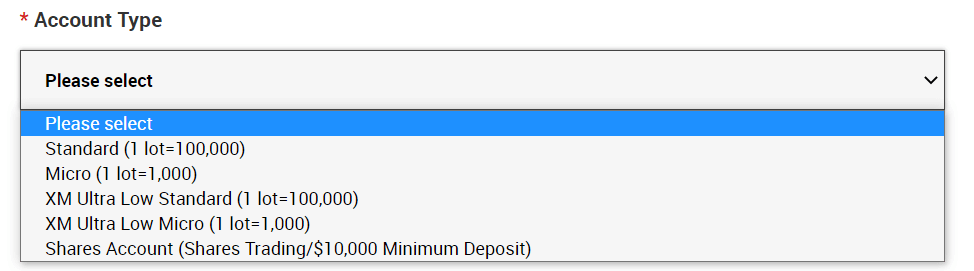
Після реєстрації ви також можете відкрити кілька торгових рахунків різних типів.
4. Погодьтеся з положеннями та умовами
Після заповнення всіх порожніх полів, нарешті, вам потрібно клацнути в полях і натиснути «ПЕРЕХОДИТИ ДО КРОКУ 2», як показано нижче
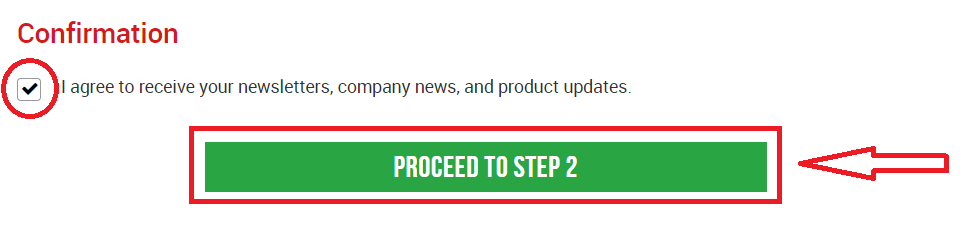
. На наступній сторінці вам потрібно буде заповнити деякі додаткові відомості про себе та свої знання про інвестиції.
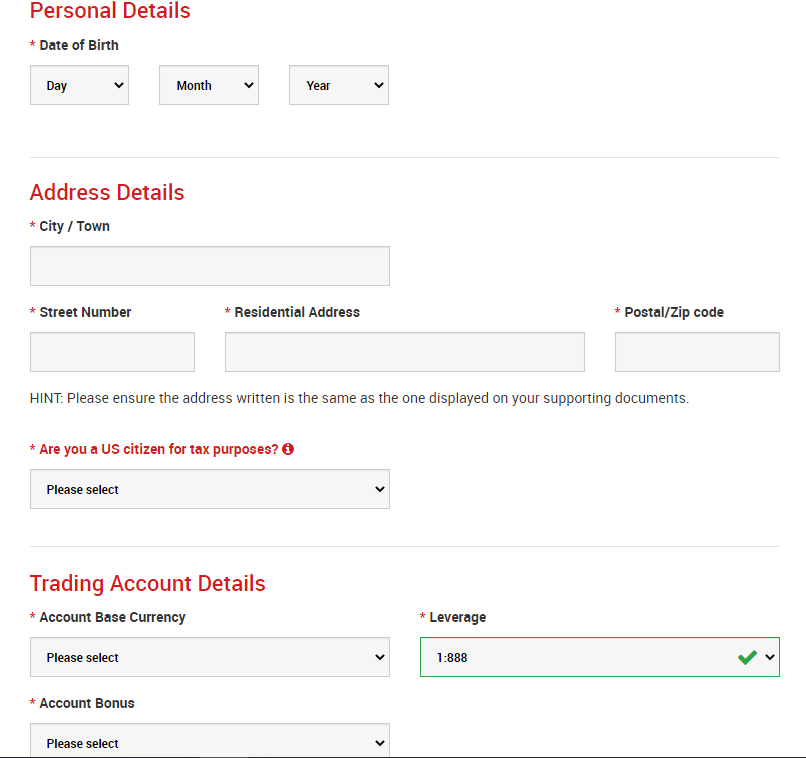
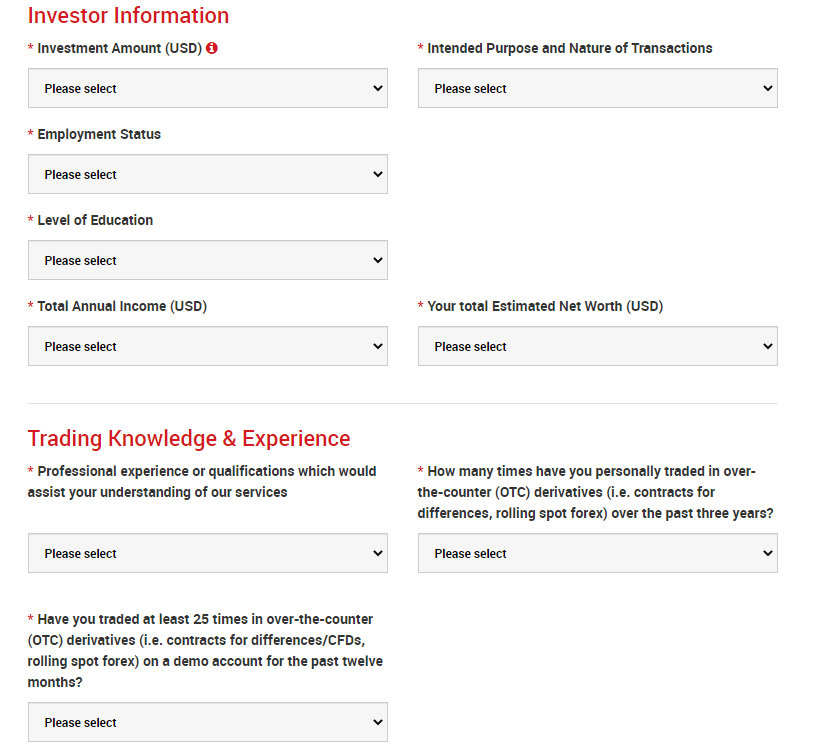
Поле пароля облікового запису має складатися з трьох типів символів: малі літери, великі літери та цифри.
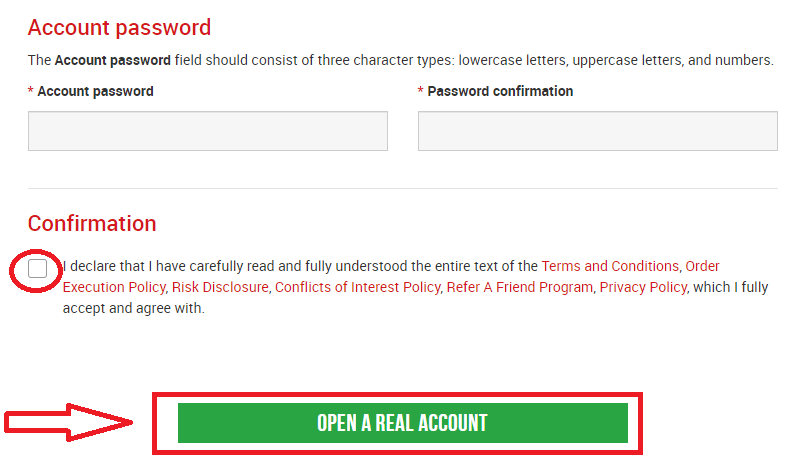
Після заповнення всіх порожніх полів, нарешті, вам потрібно погодитися з положеннями та умовами, клацнути в полях і натиснути «ВІДКРИТИ РЕАЛЬНИЙ РАХУНОК», як зазначено вище
Після цього ви отримаєте електронний лист від XM для підтвердження електронною поштою
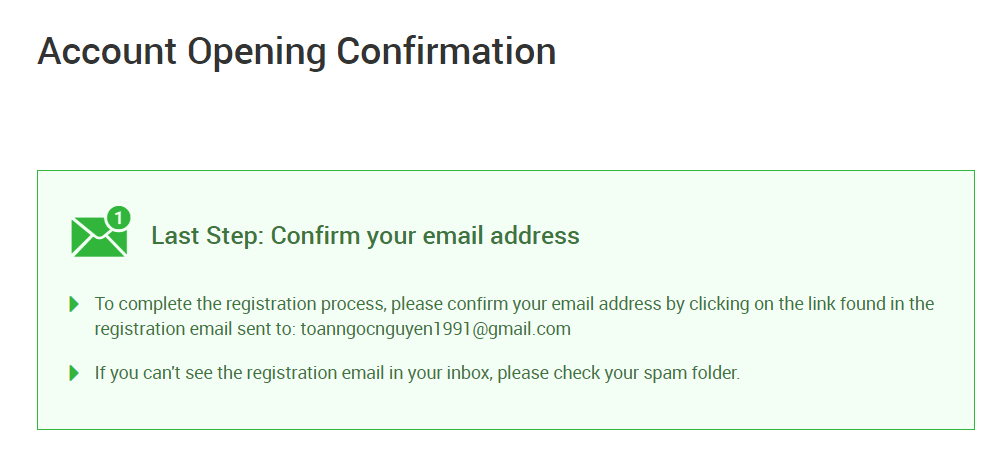
. У свою поштову скриньку ви отримаєте електронний лист, подібний до того, який ви бачите на зображенні нижче. Тут вам потрібно буде активувати обліковий запис, натиснувши там, де написано « Підтвердити адресу електронної пошти ». Таким чином демо-рахунок остаточно активується.
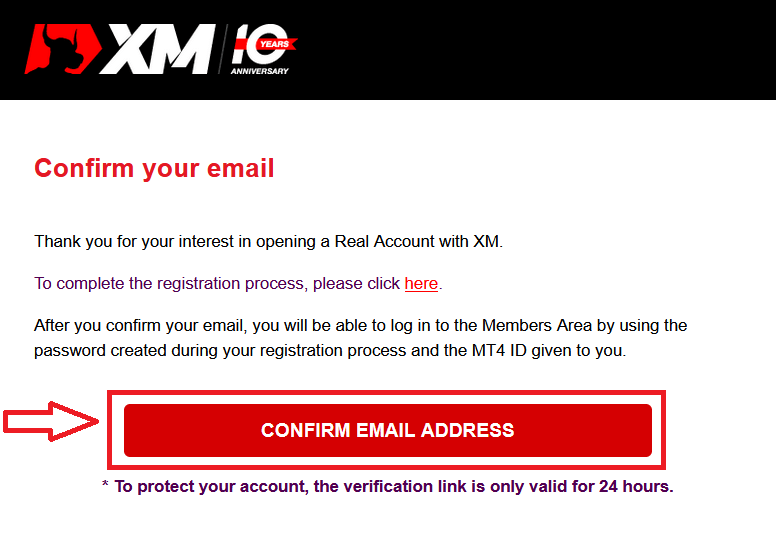
Після підтвердження електронної адреси та облікового запису відкриється нова вкладка браузера з вітальною інформацією. Також надається ідентифікаційний номер або номер користувача, який можна використовувати на платформі MT4 або Webtrader.
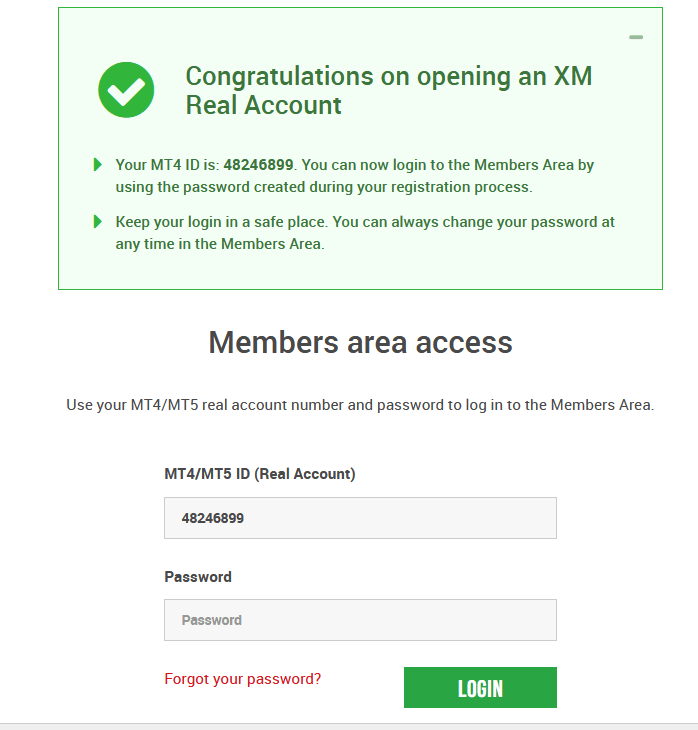
Поверніться до своєї поштової скриньки, і ви отримаєте дані для входу в обліковий запис.
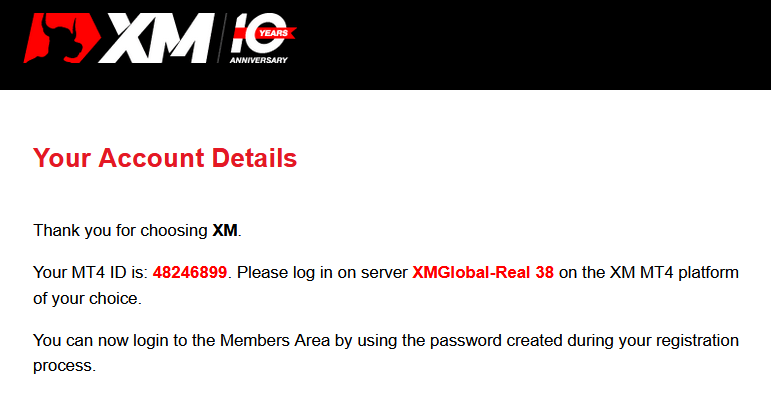
Слід пам’ятати, що для версії Metatrader MT5 або Webtrader MT5 процес відкриття та верифікації рахунку абсолютно однаковий.
Як внести гроші
Що таке торговий рахунок із кількома активами?
Торговий рахунок із декількома активами в XM — це рахунок, який працює подібно до вашого банківського рахунку, але з тією різницею, що він випускається з метою торгівлі валютами, CFD на фондові індекси, CFD на акції, а також CFD на метали та енергоносії.Торгові рахунки з декількома активами в XM можна відкрити у форматах Micro, Standard або XM Ultra Low, як ви можете побачити в таблиці вище.
Зверніть увагу, що торгівля декількома активами доступна лише для облікових записів MT5, що також дає вам доступ до XM WebTrader.
Підводячи підсумок, ваш торгівельний рахунок із декількома активами включає
1. Доступ до зони для користувачів XM
2. Доступ до відповідної платформи (платформ)
3. Доступ до XM WebTrader
Подібно до вашого банку, коли ви вперше зареєструєте торговий рахунок із кількома активами в XM, вам буде запропоновано пройти простий процес KYC (знай свого клієнта), який дозволить XM переконатися, що особисті дані, які ви надали, правильні, і гарантувати безпеку ваших коштів і даних вашого рахунку. Зауважте, що якщо ви вже маєте інший обліковий запис XM, вам не доведеться проходити процес перевірки KYC, оскільки наша система автоматично ідентифікує ваші дані.
Відкривши торговий рахунок, ви автоматично отримаєте електронною поштою свої дані для входу, які нададуть вам доступ до зони для користувачів XM.
Область для членів XM — це місце, де ви керуватимете функціями свого облікового запису, включаючи внесення та зняття коштів, перегляд унікальних акцій і заявку на них, перевірку вашого статусу лояльності, перевірку ваших відкритих позицій, зміну кредитного плеча, доступ до підтримки та доступ до торгових інструментів, які пропонує XM.
Наші пропозиції в персональному кабінеті клієнта надаються та постійно збагачуються дедалі більшою кількістю функцій, що дозволяє нашим клієнтам дедалі більше гнучкості вносити зміни чи доповнення до своїх облікових записів у будь-який момент, не потребуючи допомоги з боку своїх особистих менеджерів облікових записів.
Реєстраційні дані вашого торгового облікового запису з декількома активами відповідатимуть реєстраційним даним на торговій платформі, яка відповідає вашому типу облікового запису, і в кінцевому підсумку саме там ви здійснюватимете свої операції. Будь-які депозити та/або зняття чи інші зміни налаштувань, які ви вносите в зоні для користувачів XM, відображатимуться на вашій відповідній торговій платформі.
Кому варто вибрати MT4?
MT4 є попередником торгової платформи MT5. У XM платформа MT4 дозволяє торгувати валютами, CFD на фондові індекси, а також CFD на золото та нафту, але вона не пропонує торгівлю CFD на акції. Наші клієнти, які не бажають відкривати торговий рахунок MT5, можуть продовжувати використовувати свої облікові записи MT4 і відкрити додатковий рахунок MT5 у будь-який час. Доступ до платформи MT4 доступний для Micro, Standard або XM Ultra Low згідно з таблицею вище.
Кому варто вибрати MT5?
Клієнти, які обирають платформу MT5, мають доступ до широкого спектру інструментів, починаючи від валют, CFD на фондові індекси, CFD на золото та нафту, а також CFD на акції. Ваші дані для входу в MT5 також нададуть вам доступ до XM WebTrader на додаток до настільного (можна завантажити) MT5 і супутніх програм.
Доступ до платформи MT5 доступний для Micro, Standard або XM Ultra Low, як показано в таблиці вище.
Часті запитання
У чому основна різниця між торговими рахунками MT4 і MT5?
Основна відмінність полягає в тому, що MT4 не пропонує торгівлю CFD на акції.
Чи можу я мати кілька торгових рахунків?
Так, можна. Будь-який клієнт XM може мати до 10 активних торгових рахунків і 1 рахунок акцій.
Які типи торгових рахунків ви пропонуєте?
- МІКРО : 1 мікролот становить 1000 одиниць базової валюти
- СТАНДАРТ : 1 стандартний лот становить 100 000 одиниць базової валюти
- Ultra Low Micro: 1 мікролот становить 1000 одиниць базової валюти
- Ultra Low Standard: 1 стандартний лот становить 100 000 одиниць базової валюти
- Swap Free Micro: 1 мікролот становить 1000 одиниць базової валюти
- Swap Free Standard: 1 стандартний лот становить 100 000 одиниць базової валюти
Що таке торгові рахунки XM Swap Free?
За допомогою облікових записів XM Swap Free клієнти можуть торгувати без свопів або комісій за ролловер за утримання відкритих позицій протягом ночі. Облікові записи XM Swap Free Micro та XM Swap Free Standard забезпечують торгівлю без свопів із спредами до 1 пункту на форекс, золото та срібло, а також на майбутні CFD на товари, дорогоцінні метали, енергоносії та індекси.
Як довго я можу використовувати демо-рахунок?
Демо-рахунки в XM не мають терміну дії, тому ви можете використовувати їх скільки завгодно. Демо-акаунти, які були неактивними більше 90 днів з моменту останнього входу, будуть закриті. Однак ви можете будь-коли відкрити новий демо-рахунок. Зверніть увагу, що дозволено не більше 5 активних демо-рахунків.
Як я можу знайти назву свого сервера на MT4 (ПК/Mac)?
Натисніть «Файл» — натисніть «Відкрити обліковий запис», яке відкриє нове вікно, «Торгові сервери» — прокрутіть вниз і натисніть знак «+» біля «Додати нового брокера», потім введіть XM і натисніть «Сканувати». Після завершення сканування закрийте це вікно, натиснувши «Скасувати».
Після цього спробуйте ще раз увійти, натиснувши «Файл» - «Увійти до торгового облікового запису», щоб перевірити, чи там указано ім’я вашого сервера.
Як увійти у свій обліковий запис XM
Як увійти в XM
- Перейдіть на веб-сайт XM
- Натисніть кнопку «ВХІД УЧАСНИКА».
- Введіть свій ідентифікатор MT4/MT5 (реальний обліковий запис) і пароль.
- Натисніть зелену кнопку « Вхід ».
- Якщо ви забули пароль, натисніть «Забули пароль?»
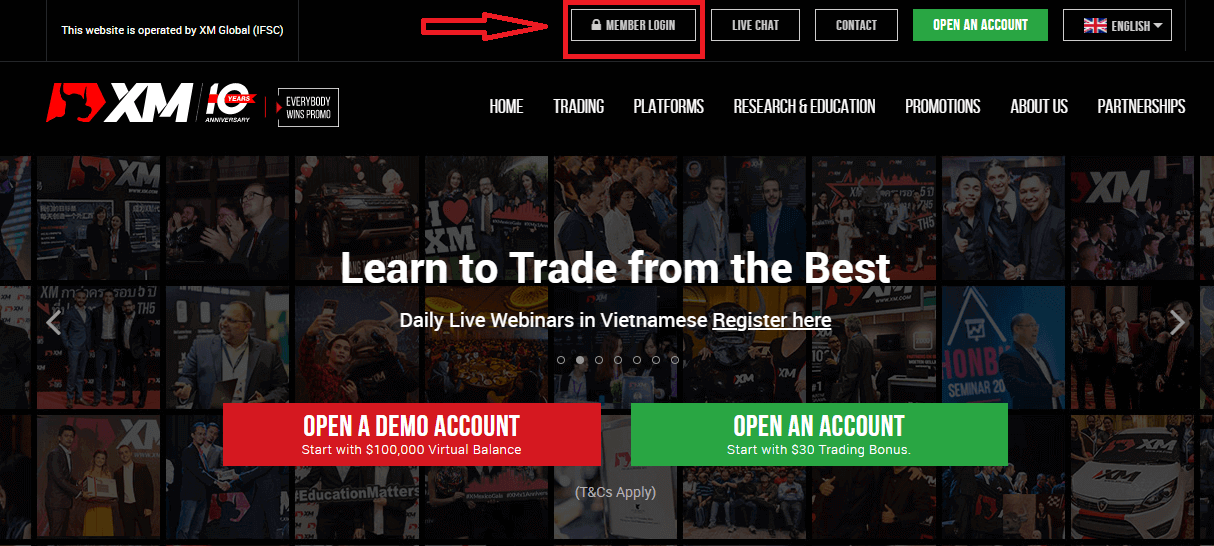
На головній сторінці сайту введіть MT4/MT5 ID (реальний обліковий запис) і пароль.
Ідентифікатор MT4/MT5, який ви отримали з електронної пошти, ви можете шукати у своїй скриньці вхідних повідомлень вітальний лист, надісланий під час відкриття облікового запису. Назва електронної пошти: "Ласкаво просимо до XM".
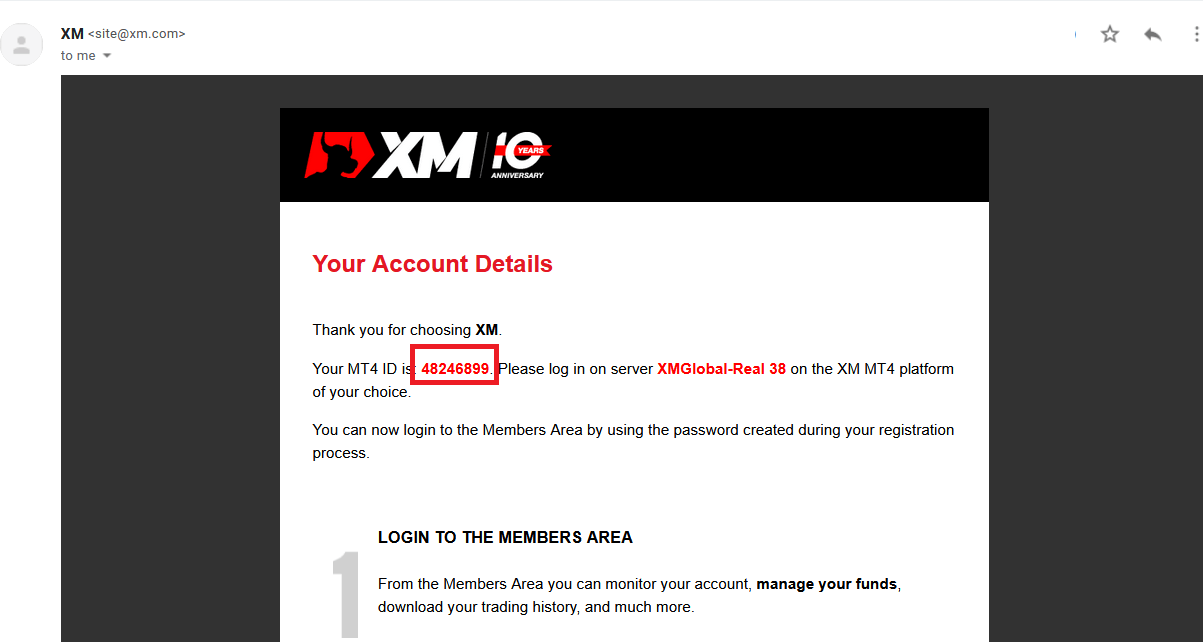

Потім перейдіть до свого облікового запису.
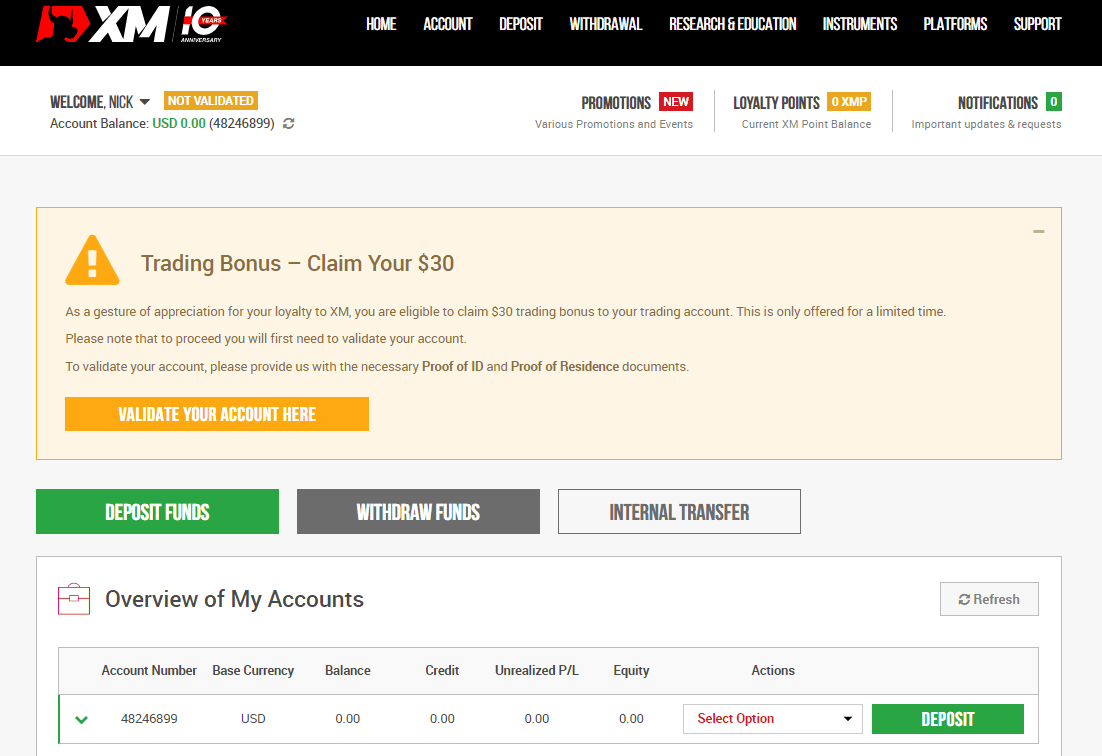
Як відновити пароль XM
Якщо ви забули свій пароль під час входу на веб-сайт XM , вам потрібно натиснути « Забули пароль? »: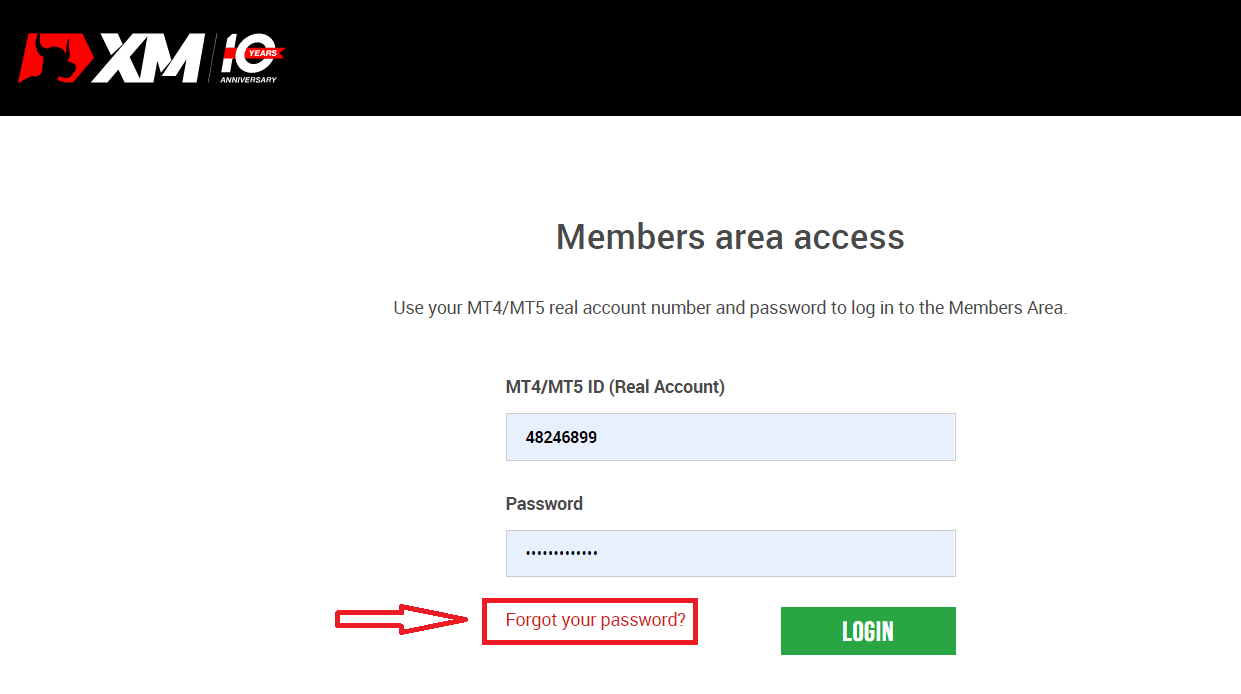
Після цього система відкриє вікно, де вам буде запропоновано відновити пароль. Вам потрібно надати системі відповідну інформацію нижче, а потім натиснути кнопку «Надіслати».
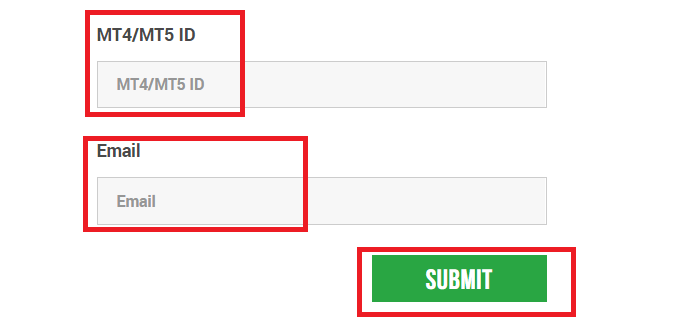
Відкриється сповіщення про те, що на цю адресу електронної пошти надіслано лист для зміни пароля.
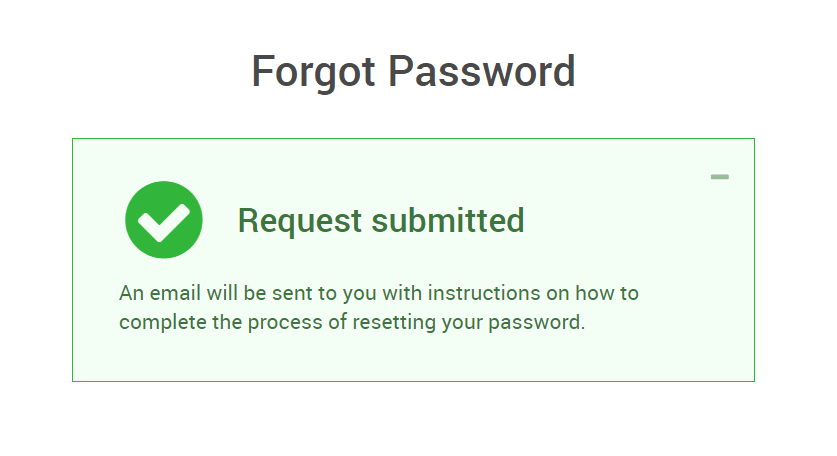
Далі в листі на вашу електронну пошту вам буде запропоновано змінити пароль. Натисніть на червоне посилання та перейдіть на веб-сайт XM. У вікні якого створіть новий пароль для подальшої авторизації.
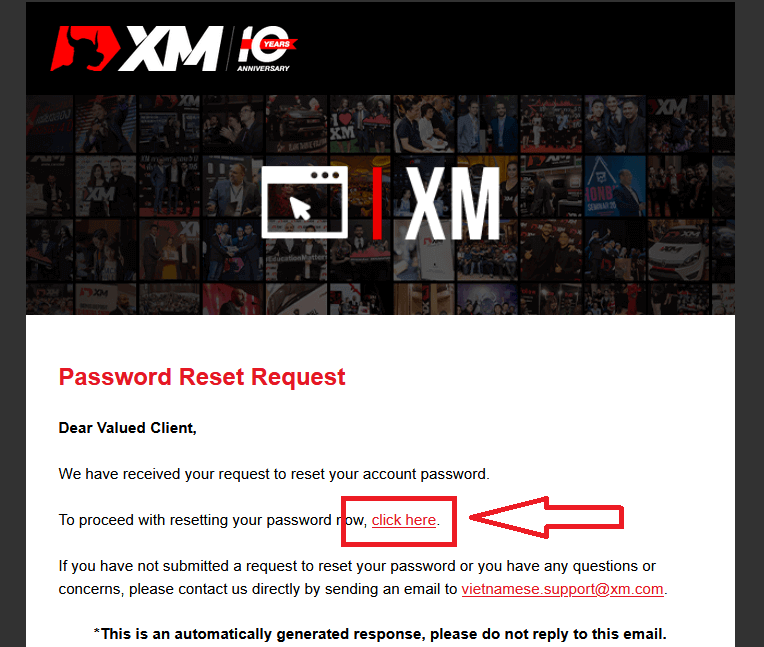
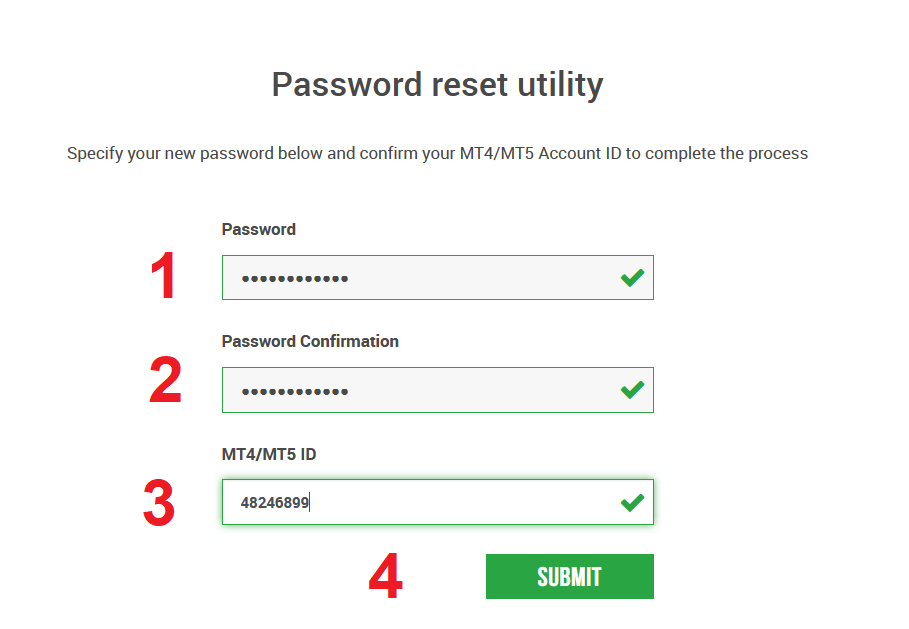
Новий пароль успішно скинуто.
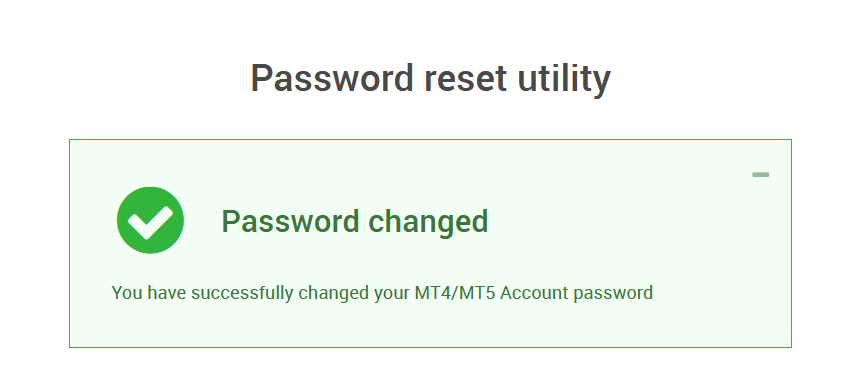
Поверніться на екран входу , щоб ввести новий пароль. Вхід успішно.
Висновок: почніть роботу з XM сьогодні
Реєстрація та вхід у свій обліковий запис XM — це перші кроки до відкриття світу торгових можливостей. Завдяки простому процесу реєстрації та безпечній системі входу XM гарантує, що ви готові торгувати в надійному та регульованому середовищі.
Дотримуйтеся цього посібника, щоб налаштувати свій обліковий запис і почати вивчати переваги торгівлі з XM. Не чекайте — зробіть перший крок до досягнення своїх торгових цілей сьогодні!